
Moderne bærbare datamaskiner og tabletter blir mindre og mindre. Som et resultat de gir færre USB-porter for å koble til andre enheter, og de stole mer på Bluetooth . Det er derfor Bluetooth- mus og tastaturer blir mer populære. Men hvordan kobler du dem til Windows 8.1-enheten din? Prosedyren er ikke så lang, men du må være oppmerksom på at du utfører hvert trinn i riktig rekkefølge. Slik fungerer det:
Ting å huske på før du går videre
For å demonstrere hele prosessen har vi brukt Surface Pro 2 og en Bluetooth- mus fra Microsoft som heter Sculpt Comfort . Du finner anmeldelsen her. Surface Pro 2 er vurdert her.
Før du starter hele prosessen, er det best at du starter og logger inn på din Windows 8.1-tablet eller bærbar datamaskin, og at du har musen i nærheten, sammen med batteriene og håndboken. Også, hvis du skal parre musen din aller første gang med Windows 8.1-enheten, bør du være koblet til et nettverk med Internett-tilgang, slik at Windows 8.1 kan laste ned de riktige driverne, om nødvendig.
Sett inn batteriene, slå på musen og gjør den oppdagelig
Enhver Bluetooth- mus trenger batterier før du kan bruke den. Sett dem inn og se på baksiden av musen. Det er her du vanligvis finner knappene for samspill med musen. På baksiden av Microsoft Sculpt Comfort- musen som vi brukte som et eksempel, er det en bryter for å slå på musen. Trykk på den og musen slås på. Andre mus kan ha et annet system for å slå dem på. Vennligst les bruksanvisningen for å lære hvordan du slår dem på.
 Kreditt: Dette diagrammet og de som følger det, ble hentet fra Microsofts hurtigstartguide for Sculpt Comfort- musen.
Kreditt: Dette diagrammet og de som følger det, ble hentet fra Microsofts hurtigstartguide for Sculpt Comfort- musen. Å slå på musen er imidlertid ikke nok. Du må gjøre det synlig. På noen mus, som den vi bruker, betyr dette at du trykker og holder en annen knapp i 3 til 5 sekunder. Denne knappen har Bluetooth- ikonet på Microsoft-mus. Hvis du bruker en mus fra Logitech, vil knappen bli kalt Connect og det er ikke en knapp, men en bryter som du skal slå på.

Noen mus har bare en knapp for å slå på og gjøre det synlig via Bluetooth . Hvis det er tilfelle, trykk og hold den samme knappen slik at musen blir synlig i de neste par minuttene.
På Microsoft Sculpt Comfort- musen, når musen kan oppdages, blinker det blå lyset på ryggen. Også, hvis du vrir på musen, blinker et lys grønt og rødt i 6 minutter for å indikere at musen kan oppdages.

Musen kan ha et lignende system for å markere at musen kan oppdages.
Slå på Bluetooth på Windows 8.1-datamaskinen eller -tabletten
Det neste trinnet er å slå på Bluetooth på Windows 8.1-enheten. Gå til PC-innstillinger og deretter til PC og enheter . Velg Bluetooth- delen der du vil se en bryter for å slå på Bluetooth- brikken på Windows 8.1-enheten din.

Sett den på På, og Windows 8.1 begynner umiddelbart å lete etter Bluetooth- enheter.
Koble musen med Windows 8.1-datamaskinen eller -tablet
Etter et par sekunder viser Windows 8.1 Bluetooth- musen din. Avhengig av om det har driverne for det eller ikke, kan du se hele navnet på enheten eller bare et generisk navn som Mus . Under navnet heter Windows 8.1 at musen er klar til å parre.

Velg den nylig oppdagede musen og trykk på Par . Du vil ikke se denne knappen uten å velge musen først.

Parringsprosessen starter. Hvis Windows 8.1 allerede har drivere for musen, installeres det i løpet av sekunder. Hvis det ikke gjør det, vil det laste dem ned fra Internett, og prosessen vil ta lengre tid. Også navnet på enheten endres til prosessen er fullført.

Når det er gjort, viser Windows 8.1 det nøyaktige navnet på musen din og sier at den er koblet, like under navnet på musen.
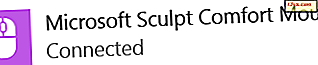
Nå kan du begynne å bruke musen til å navigere gjennom operativsystemet. Når du trenger å koble fra musen fra Windows 8.1-datamaskinen eller nettbrettet, må du bare slå av musen med knappen på baksiden. Når du slår den på igjen, bør Windows 8.1 kunne oppdage den og koble den raskt sammen. Hvis det ikke gjør det, bør du gå gjennom sammenkoblingsprosessen igjen, som vist ovenfor.
Konklusjon
Som du kan se, er det ikke veldig vanskelig å sammenkoble en Bluetooth- mus med en Windows 8.1-bærbar PC eller en nettbrett (som Microsofts overflate). Du må imidlertid være forsiktig med trinnene du tar, og du må utføre dem i den rekkefølgen som er beskrevet ovenfor. Jeg håper at du har funnet denne håndboken nyttig. Hvis du har noen spørsmål, ikke nøl med å spørre ved å bruke kommentarskjemaet nedenfor.



